エクセルで日付を表示させる便利な方法は? 自動更新・表示形式を変更するやり方
日付の表示形式を「セルの書式設定」から変更する方法
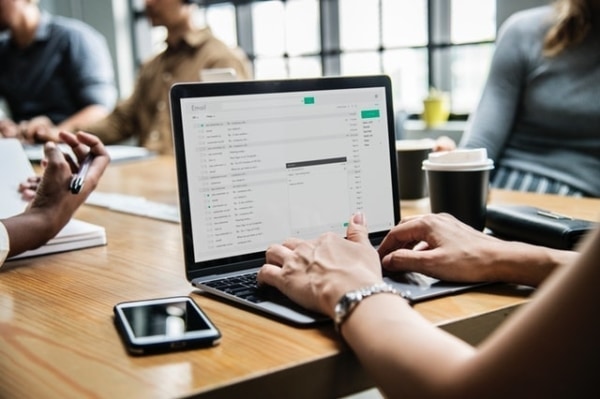
エクセルでは、日付はデフォルトで「2021/1/1」と表示されます。しかし、「2021年1月1日」などのように、表示形式を指定したい場合もありますよね。
そこでここからは、日付の表示形式を指定する方法を紹介します。
(1)日付が表示されているセルを選択します。
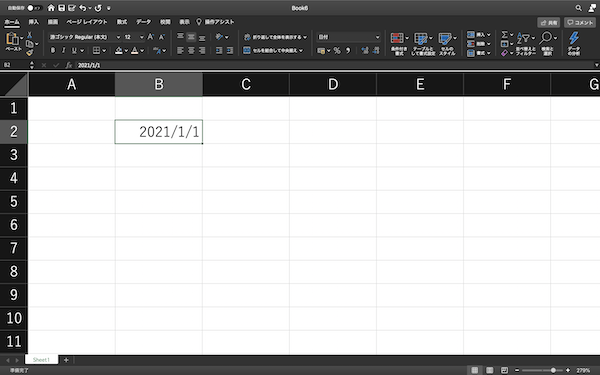
(2)右クリックをして、「セルの書式設定」を選択します。
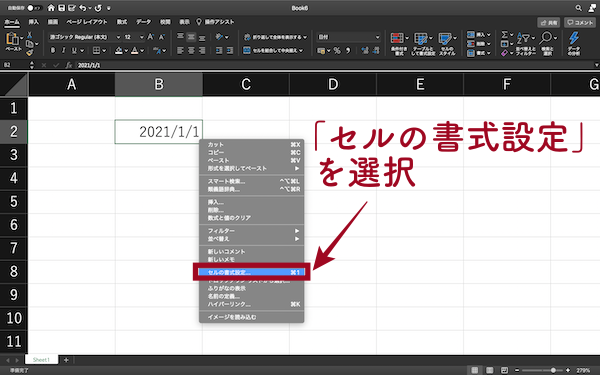
(3)「表示形式」のタブを選択し、左側の項目から「日付」を選びます。そして、「種類:」の中から好みの表示形式を選んでクリックします。
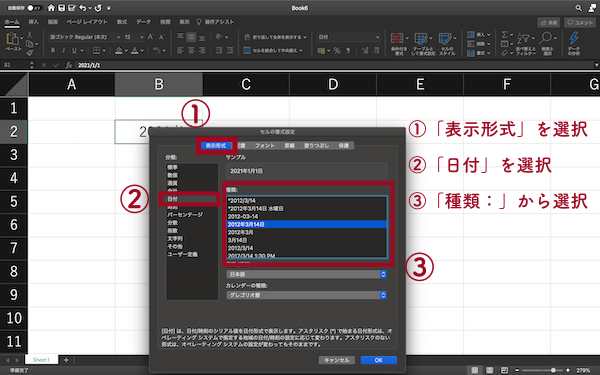
(4)「サンプル」の項目で、見た目が理想通りになっているか確認し、問題なければ右下の「OK」をクリックします。すると、選択したセルの日付が、指定した表示形式に変更されます。
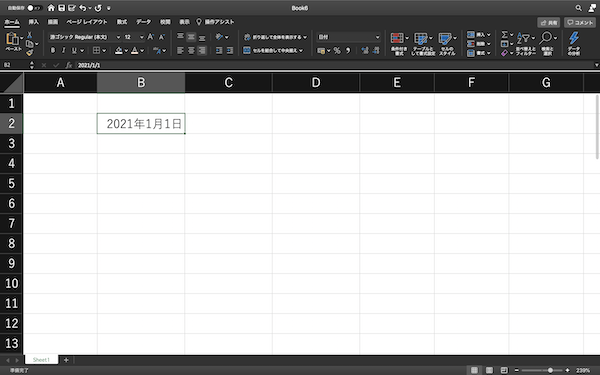
表示形式を自由に指定する方法もあります。左の項目から「ユーザー定義」を選択し、「種類:」の入力バーに直接入力することで、表示形式を自由に設定することが可能です。
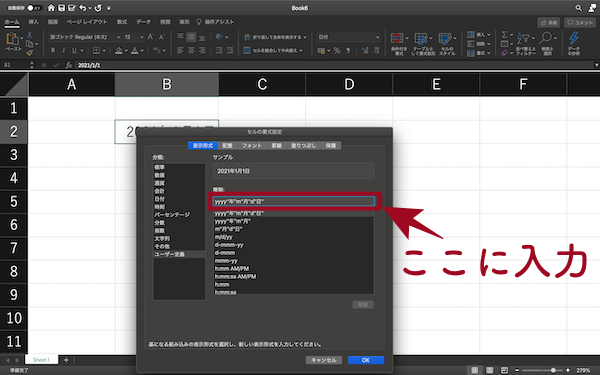
例えば画像のように「2021年1月1日」と表示させたい時は、下記画像のように入力します。
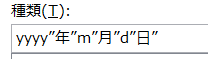
「y」は年を、「m」は月を、「d」は日付を表示するようコンピューターに指示するための文字です。日本語で表示させたい文字は、半角ダブルクオーテーションで囲むことがポイントです。


